Autodesk - AutoCAD 2008. Руководство пользователя
- Название:AutoCAD 2008. Руководство пользователя
- Автор:
- Жанр:
- Издательство:неизвестно
- Год:2007
- ISBN:нет данных
- Рейтинг:
- Избранное:Добавить в избранное
-
Отзывы:
-
Ваша оценка:
Autodesk - AutoCAD 2008. Руководство пользователя краткое содержание
AutoCAD 2008. Руководство пользователя - читать онлайн бесплатно полную версию (весь текст целиком)
Интервал:
Закладка:
9. Нажать "OK".
10. На панели инструментов редактора блоков щелкните "Сохранить описание блока".
11. (Дополнительно) Завершив работу с редактором блоков, щелкните "Закрыть редактор блоков".
Стандартный
ОКНОСВ
Для удаления значений из набора значений параметра
1. В редакторе блоков выберите меню Сервис→Свойства. Отображается палитра свойств.
2. В редакторе блоков выберите линейный, полярный параметр, параметр XY или поворота.
3. В палитре "Свойства" в списке "Набор значений" щелкните один из следующих списков.
■ Список значений расстояния
■ Список значений угла
■ Список значений по горизонтали
■ Список значений по вертикали
4. Нажмите кнопку […].
5. В диалоговом окне "Добавление значения расстояния" или "Добавление значения угла" выберите значение списка для удаления.
6. Нажать кнопку "Удалить".
7. Нажать "OK".
8. На панели инструментов редактора блоков щелкните "Сохранить описание блока".
9. (Дополнительно) Завершив работу с редактором блоков, щелкните "Закрыть редактор блоков".
Стандартный
ОКНОСВ
Для указания набора значений приращения для линейного, полярного параметра, параметра XY или поворота.
1. В редакторе блоков выберите меню Сервис→Свойства. Отображается палитра свойств.
2. В редакторе блоков выберите линейный, полярный параметр, параметр XY или поворота.
3. В палитре "Свойства" в списке "Набор значений" щелкните "Тип расстояния", "Тип угла", "Горизонтальный тип" или "Вертикальный тип".
4. В раскрывающемся списке выберите "Приращение".
5. В палитре "Свойства" в списке "Набор значений" щелкните "Приращение расстояния", "Приращение угла", "Приращение по горизонтали" или "Приращение по вертикали", а затем введите значение приращения для параметра.
6. Щелкните "Минимальное расстояние", "Минимальный угол", "Минимальное по горизонтали" или "Минимальное по вертикали", а затем введите минимальное значение для параметра.
7. Щелкните "Максимальное расстояние", "Максимальный угол", "Максимальное по горизонтали" или "Максимальное по вертикали", а затем введите максимальное значение для параметра.
8. На панели инструментов редактора блоков щелкните "Сохранить описание блока".
9. (Дополнительно) Завершив работу с редактором блоков, щелкните "Закрыть редактор блоков".
Стандартный
ОКНОСВ
Для указания минимального и максимального значений для линейного, полярного параметра, параметра XY или поворота.
1. В редакторе блоков выберите меню Сервис→Свойства. Отображается палитра свойств.
2. В редакторе блоков выберите линейный, полярный параметр, параметр XY или поворота.
3. В палитре "Свойства" в списке "Набор значений" щелкните "Минимальное расстояние", "Минимальный угол", "Минимальное по горизонтали" или "Минимальное по вертикали", а затем введите минимальное значение для параметра.
4. Щелкните "Максимальное расстояние", "Максимальный угол", "Максимальное по горизонтали" или "Максимальное по вертикали", а затем введите максимальное значение для параметра.
5. На панели инструментов редактора блоков щелкните "Сохранить описание блока".
6. (Дополнительно) Завершив работу с редактором блоков, щелкните "Закрыть редактор блоков".
Стандартный
ОКНОСВ
Команды
БЛОКРЕД
Открывает диалоговое окно "Редактирование описания блока", а затем редактор блоков
БЛОКПАРАМ
Добавляет в описание динамического блока параметр с ручками
ОКНОСВ
Управление свойствами объектов
Системные переменные
Нет
Утилиты
Нет
Ключевые слова для команд
Нет
Разрешение цепочки операций для динамических блоков
Параметры точки, поворота, XY, а также линейные и полярные параметры имеют свойство под названием Цепочка операций. Это свойство влияет на параметра, если параметр является частью набора операций.
Например, можно включить параметр точки в набор действия растягивания, который связан с линейным параметром. Если линейный параметр редактируется во вхождении блока, его связанная операция растягивания приводит к изменению в наборе. Так как параметр точки включен в набор, параметр точки редактируется с помощью изменения линейного параметра.
В следующем примере отображено описание блока в редакторе блоков. Параметр точки (с ярлыком "Положение") входит в набор операции растяжения.

Если у свойства "Цепочка операций" для параметра точки установлено значение "Да", изменение линейного параметра приведет к перемещению, связанному с параметром точки, как если бы параметр точки во вхождении блока был отредактирован с помощью ручки или настраиваемого свойства.
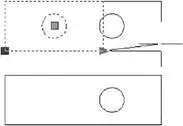
Если для свойства "Цепочка операций" установлено значение "Нет", перемещение, связанное с параметром точки, не будет выполнено при изменении линейного параметра. Поэтому круг не перемещается.
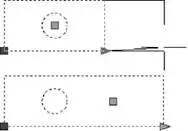
Для указания свойства "Цепочка операций" для линейного, полярного параметра, параметра точки, XY и поворота
1. В редакторе блоков выберите меню Сервис→Свойства. Отображается палитра свойств.
2. В редакторе блоков выберите линейный, полярный параметр, параметр точки, XY или поворота.
3. В палитре "Свойства" в списке "Разное" щелкните "Цепочка операций".
4. В раскрывающемся списке выберите "Да" или "Нет".
5. На панели инструментов редактора блоков щелкните "Сохранить описание блока".
6. (Дополнительно) Завершив работу с редактором блоков, щелкните "Закрыть редактор блоков".
Стандартный
ОКНОСВ
Команды
БЛОКРЕД
Открывает диалоговое окно "Редактирование описания блока", а затем редактор блоков
БЛОКПАРАМ
Добавляет в описание динамического блока параметр с ручками
ОКНОСВ
Управление свойствами объектов
Системные переменные
Нет
Утилиты
Нет
Ключевые слова для команд
Нет
Изменение описаний динамических блоков
После описания динамического блока его можно изменить в редакторе блоков. В редакторе блоков можно удалять, добавлять, и изменять следующие элементы:
■ Параметры (см. раздел Использование параметров в динамических блоках)
■ Операции (см. раздел Использование операций с динамическими блоками)
Читать дальшеИнтервал:
Закладка:









